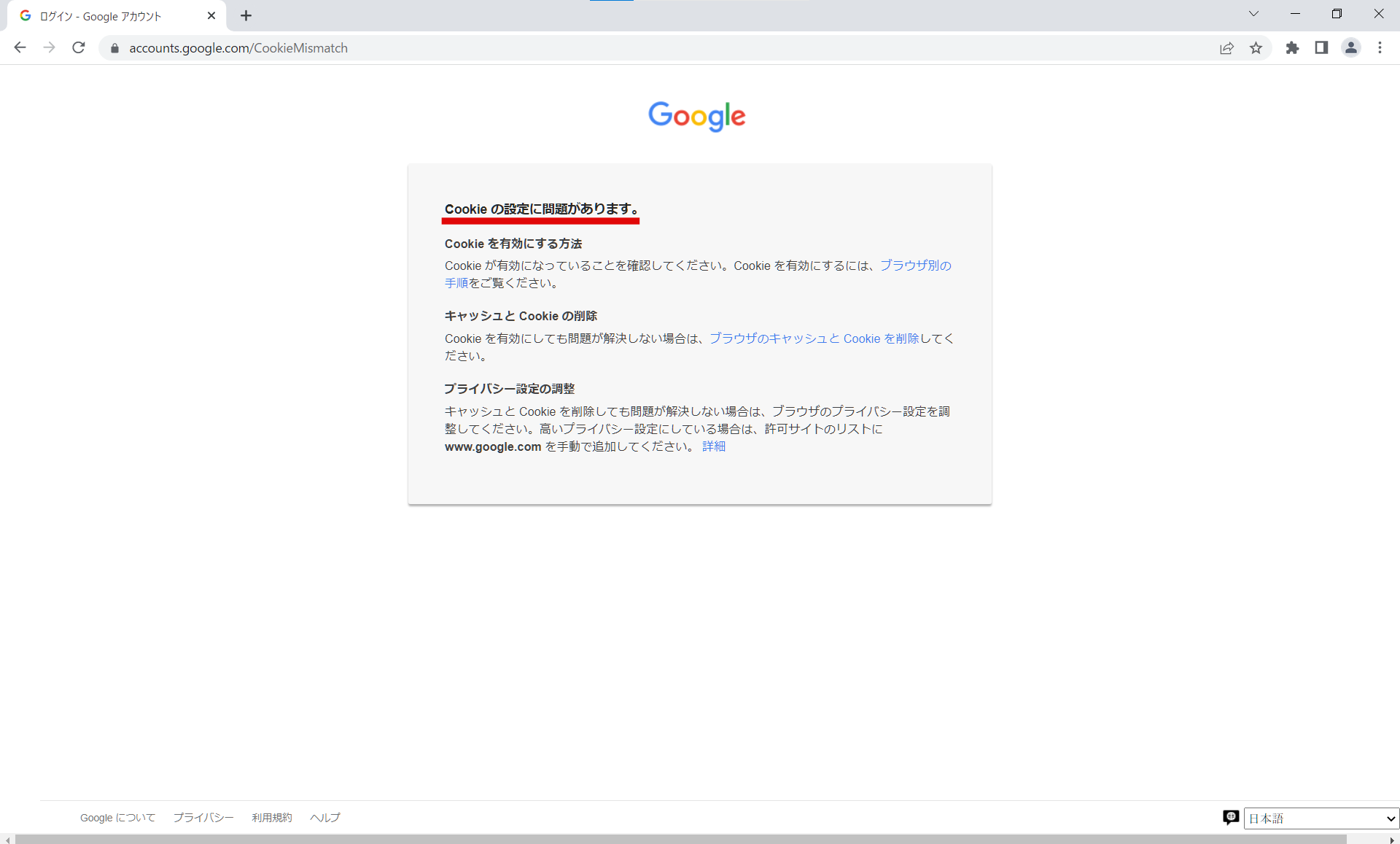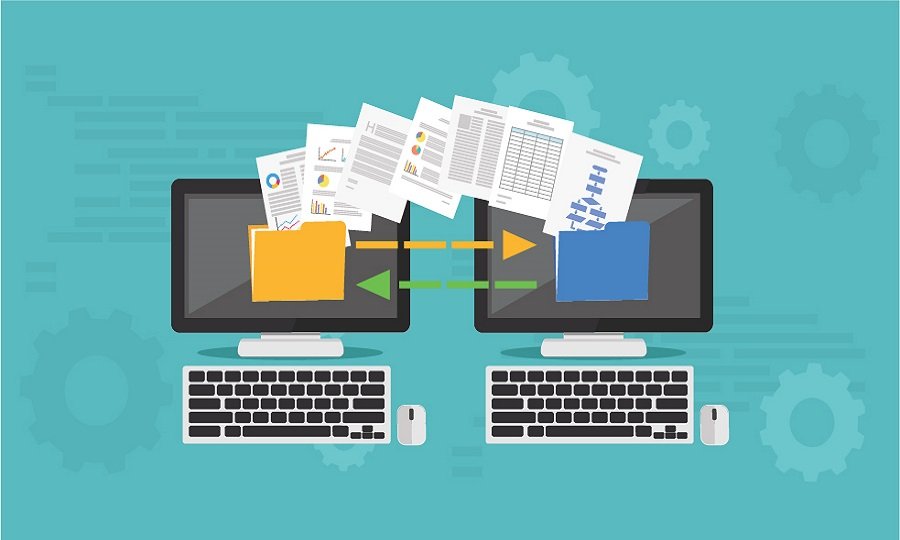Google ChromeやMicrosoft EdgeなどのブラウザでGoogleアカウントにログインした場合、稀に画像のように「Cookie の設定に問題があります。」という表示が出ることがあります。
この画面になった場合はそもそもログインの処理が出来ておらず、ログイン後の操作が一切行えません。例えばGmailを見ようと思ってGoogleにログインしても、該当の画面が出た場合はメールを見ることが不可能となります。
この記事では、そうしたCookieやキャッシュが原因でログインできない場合の対処法をお伝えします。
見出し
そもそもCookieやキャッシュとはなに?
スマホやパソコン等を日常的に使用している方なら、一度は「Cookie」や「キャッシュ」という言葉を聞いたことがあると思います。
日ごろインターネットを見ていて「Cookieの利用に同意してください」とか、「動作が重くなったスマホでキャッシュをクリアすれば早くなる」などの文言をインターネット等で見たことがある人も多いでしょう。
そんな目に馴染みのあるCookieやキャッシュですが、実際にキャッシュがどんな形で使用されているかについては知らない方もいると思います。
Cookieは「ユーザーの情報をデバイスやブラウザに保管」すること
Cookieとは、WEBサイトを使用しているユーザーの情報をデバイスやブラウザに一時的に保存して再入力の手間を無くすことが目的の機能です。ユーザーがWEBブラウザに入力したデータを自動的にCookieとして保存してくれることで、同じ内容を入力したり、何度もログイン操作を行う必要がなくなり利便性の向上が図れます。
WEBサイトでのCookieの利用例としては、例えば下記のようなものがあります。
■通販サイトで気になった商品をカートに追加した後、サイトを離れても商品がカートから消えない
■WEBサイトに一度ログインしたら、サイトを離れてもしばらくログインしたままになる
■クリックした広告などがCookieに保存され、自分好みの広告が表示されるようになる
ブラウザによってはCookieを保存しない設定を掛けることも可能ですが、そうした場合はWEBサイトから離れるたびにログインを求められたりして不便になってしまいます。
キャッシュは「一度読み込んだ情報をブラウザ内に保管してアクセスを高速化する」こと
キャッシュの機能を単純に表現すると「一度読み込んだ情報をブラウザ内に保管し、次にアクセスする時に高速で処理が行えるようにすること」です。
例えばWEBサイトで画像がたくさんあるページにアクセスした場合、初めて開くときは大容量の画像ファイルをダウンロードするため表示速度が遅くなってしまいます。ただ、初めてページを開いたときに画像データの一部を保存しておくことで、二回目以降のアクセスは高速で行えるようになります。
もしキャッシュの仕組みが存在していなければ、同じWEBページを何度も読み込むとしても、アクセスするたびに新しいデータをダウンロードすることになります。そのため、キャッシュ機能が無い場合はWEBページの表示速度が落ちてしまったり、無駄なデータ通信量を消費してしまうことになります。

キャッシュとCookieはどちらも「データをブラウザに保存する」という手段自体は一緒だけど、何のデータをどんな目的のために保存するかが違うんだよ。
「Cookieの設定に問題があります」が出た時の3つの対処法

対処法① Cookieが有効になっているか確認する
先ほどCookieとキャッシュの役割について説明した通り、WEBブラウザではCookieを使用することでユーザーのログイン情報を保存しています。
そのためWEBブラウザの設定でCookieを無効にしている場合、正常にログインが出来なくなってしまう可能性があります。Cookieの設定は下記の手順で有効化/無効化が設定できるため、もしCookieを無効にしている場合は有効化してみてログインが出来るかどうか試してみると良いでしょう。
STEP.1 Google Chromeを開いて右上のタブから「設定」を開く。
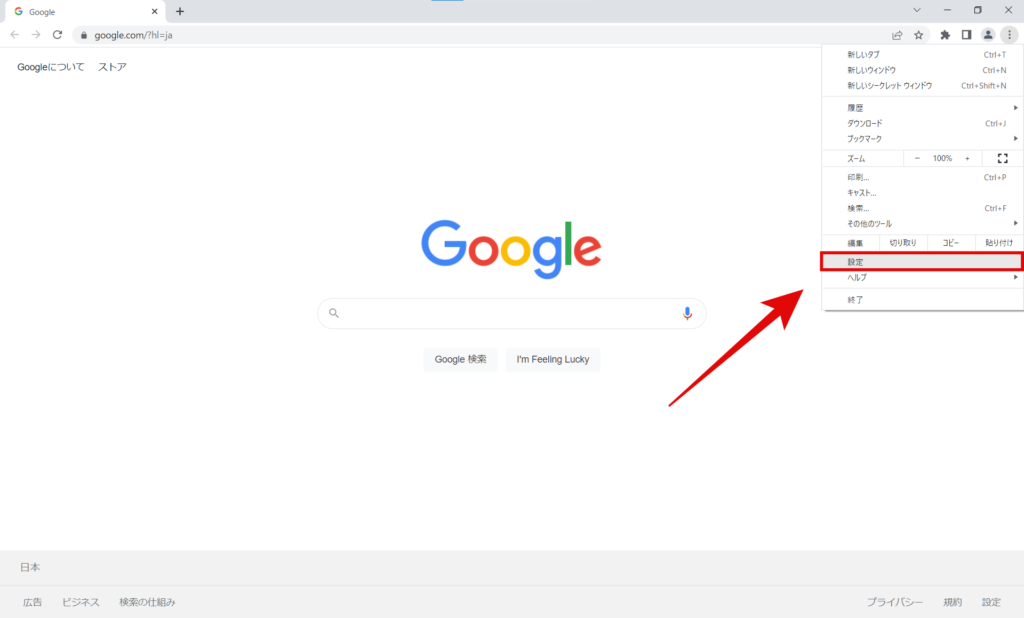
STEP.2 設定中の「プライバシーとセキュリティ」→「Cookieと他のサイトデータ」を選択する。

STEP.3 「Cookieをすべて受け入れる」にチェックを入れる。
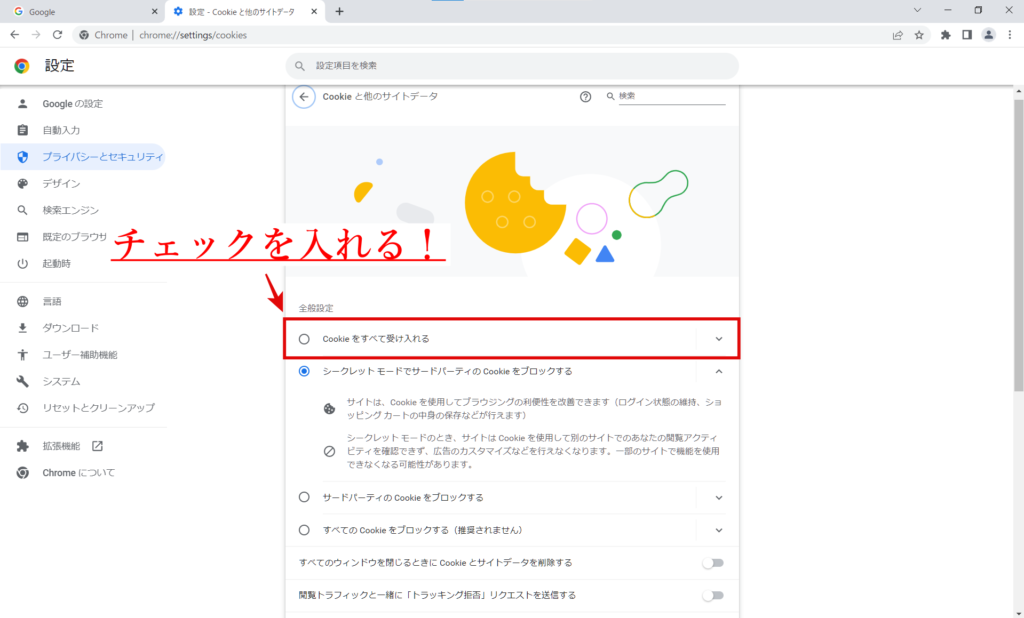
対処法② キャッシュやCookieのクリアを行う
先述したようにキャッシュやCookieは「一度アクセスしたWEBサイトや、WEBサイトに登録したユーザーの情報を登録する」という機能を持ちます。
こうしたキャッシュやCookieが正しく動作していれば問題ありませんが、長い間キャッシュやCookieが削除されず溜まり続けている場合などでは、キャッシュやCookieが誤作動を起こしてログインが正常に出来なくなってしまうことがあります。
そうした場合はWEBブラウザに登録されているキャッシュとCookieをクリアすることでログイン処理が正しく出来るようになります。
STEP.1 設定の「プライバシーとセキュリティ」→「閲覧履歴データの削除」を選択する。
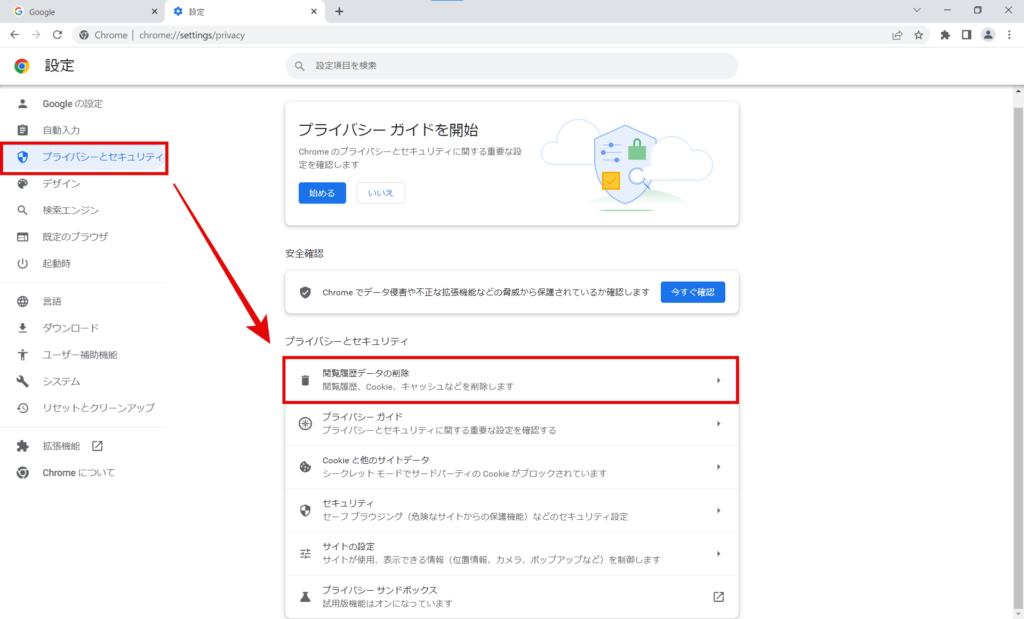
STEP.2 「Cookieと他のサイトデータ」と「キャッシュされた画像ファイル」の2つを削除する。
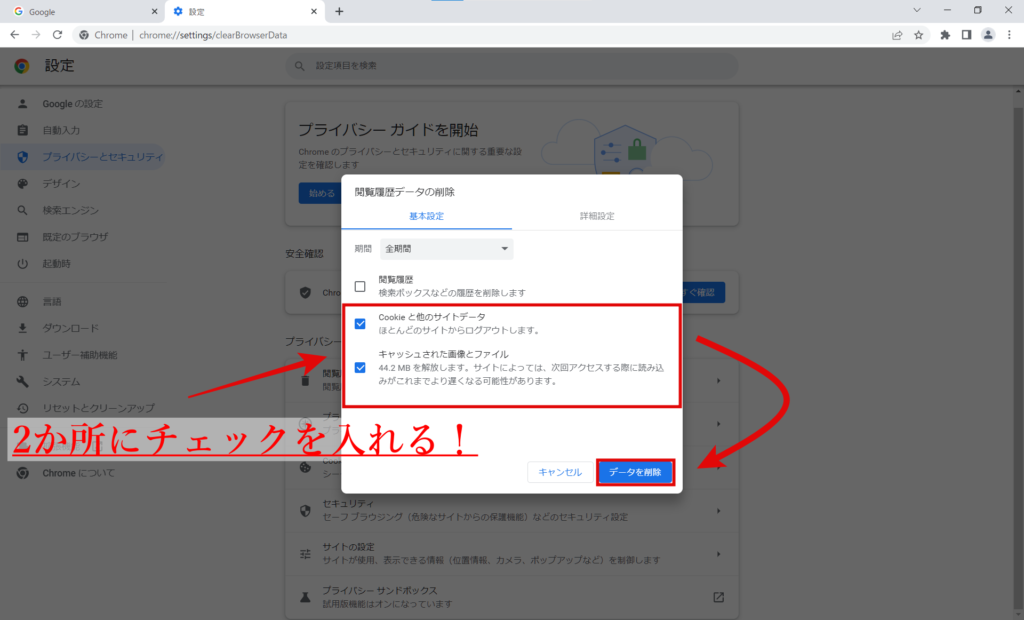
もし「今までは普通にログインできていたけど、急にログインできなくなった」などという場合は、このCookieとキャッシュデータの削除で症状が改善される場合が多いです。
特に上記のCookieとキャッシュデータのうち、CookieはWEBサイトへのログイン・ログアウトの処理に深く関係しています。Cookieのデータにエラーが発生してログインが出来なくなるケースも多いため、正常にログイン処理が出来ない場合は特にCookieデータの削除を試してみると良いでしょう。
対処法③ ブラウザのセキュリティレベルの設定を落とす
WEBブラウザによっては危険なサイトからユーザーを保護するためのセキュリティ機能が働いていることもあり、そのセキュリティ機能が原因でGoogleアカウントへのログインが失敗する場合があります。
この場合は、WEBブラウザの設定でセキュリティ機能のレベルを下げることで対処が可能です。詳しいやり方については下記をご覧ください。
STEP.1 設定の「プライバシーとセキュリティ」→「セキュリティ」を選択する。

STEP.2 セーフブラウジングの設定の「標準保護機能」にチェックを入れる。
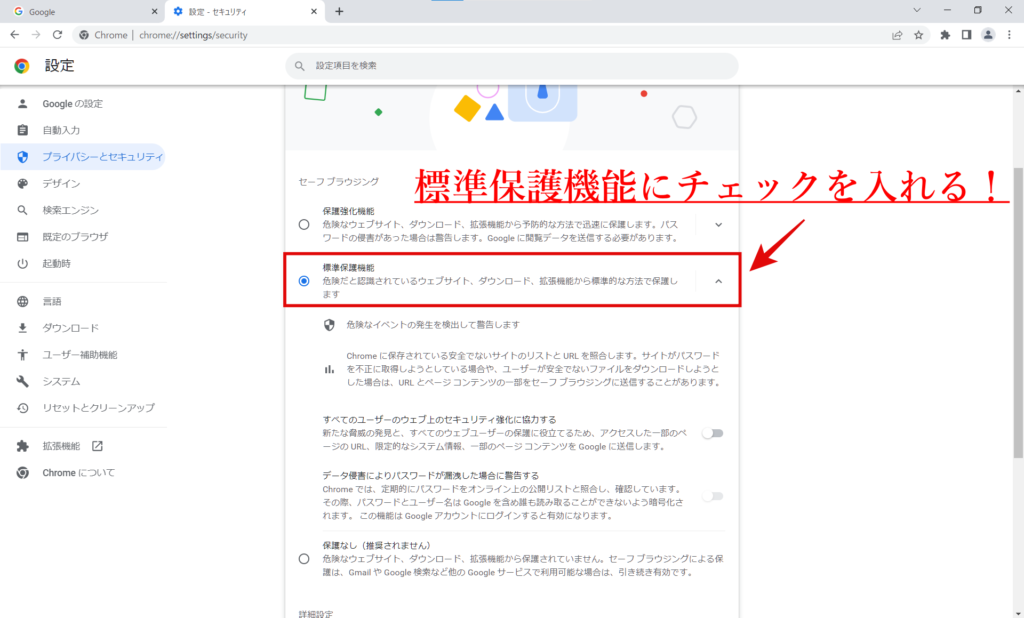
もしブラウザ側でのセキュリティの設定が問題だったのであれば、こちらで設定を変更することで治るかもしれません。